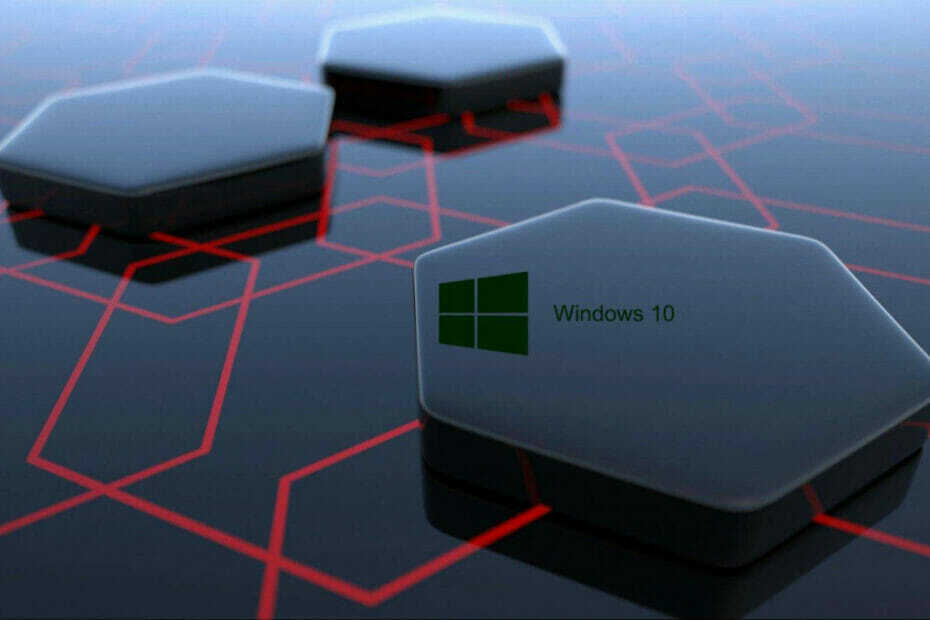Cómo habilitar / deshabilitar la opción "Administrar" en "Esta PC" en Windows 10: - Cuando haces clic derecho en el Esta PC icono, en el menú contextual que aparece, podrá encontrar una opción llamada Gestionar. La Gestionar La opción es una opción muy poderosa. Es posible que no desee que otros usuarios de su computadora utilicen esta función. En ese caso, siempre puede desactivar esta opción. Sumérjase en el artículo para aprender cómo hackear este sencillo truco con unos sencillos pasos.

PASO 1
- prensa GANAR + R llaves juntas para abrir el Correr caja de diálogo. Cuando se abra, escriba regedit y presione la tecla Enter.

PASO 2
- Esto abrirá el Editor de registro ventana para ti. A continuación, debe navegar a la siguiente ruta:
HKEY_CURRENT_USER \ SOFTWARE \ Microsoft \ Windows \ CurrentVersion \ Policies \ Explorer.
- Asegúrese de que la ruta a la que ha navegado sea correcta. Destacar Explorador clave haciendo clic en él. En el panel de la ventana de la derecha, busque una entrada llamada NoManageMyComputerVerb. Si no hay tal entrada, haga clic derecho en un espacio vacío en el panel de la ventana derecha, haga clic en Nuevo y luego en Valor DWORD (32 bits).

PASO 3
- Nombre el valor DWORD recién creado como NoManageMyComputerVerb.

PASO 4
- Haga doble clic en el NoManageMyComputerVerb Valor DWORD para editar su Datos de valor. Si desea deshabilitar el Gestionar opción bajo Esta PC o Mi computadora, luego ingrese 1 como el valor en el Datos de valor campo. Pegar OK botón. Los cambios se llevarán a cabo con el próximo inicio del sistema.

Si desea volver a la configuración inicial de tener el Gestionar opción bajo Esta PC, entonces siempre puede eliminar el recién creado NoManageMyComputerVerb Valor DWORD. Espero que hayas encontrado útil el artículo. Si está atascado con alguno de los pasos, no dude en dejar comentarios, estaremos encantados de ayudarle. Estén atentos para más trucos, consejos y trucos.